在手机使用的过程中,我们经常会遇到隐私问题的困扰,比如朋友借我们手机玩,我们总是不希望他人看到自己的意思私密照片,隐私短信等等,而目前下小米手机就具备一项访客模式功能,只是很多米粉不知道小米访客模式在哪,也不知道如何设置使用。以下百事网小编以小米3手机为例,教大家如何设置小米3的访客模式。

小米访客模式在哪 小米3访客模式设置方法
小米访客模式在哪?
一、进入小米3设置,然后切换到“全部设置”,之后再点击进入底部的“安全和隐私”设置。之后我们再选择进入“隐私保护”设置,在这里我们就可以看到小米访客模式开关了如下图所示:
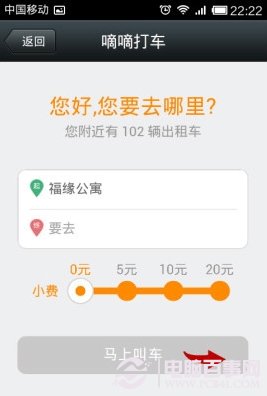
小米访客模式在哪 进入小米访客模式设置方法
二、小米访客模式默认关闭的,我们将其打开即可,之后会提示您是否确认开启访客模式,我们点击“确定”即可,如下图所示:
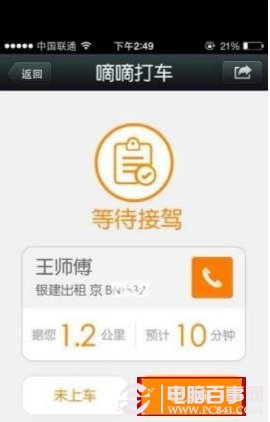
开启小米访客模式方法